Cómo usar actividades en vivo en tu iPhone
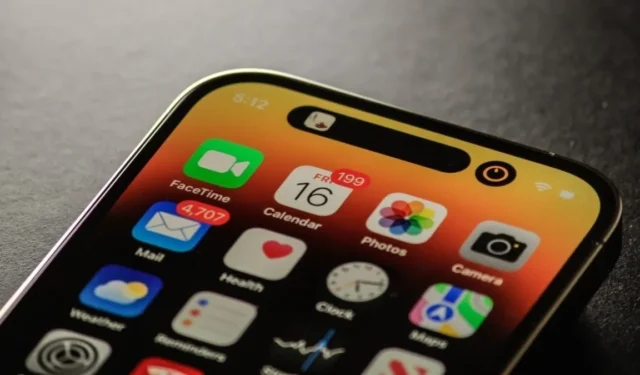
Desde el acceso a los últimos resultados deportivos hasta el seguimiento del paradero de su conductor de Uber, la función de actividades en vivo lanzada inicialmente con iOS 16 elimina la necesidad de desbloquear su iPhone o revisar varias aplicaciones para mantenerse actualizado e informado. En esta guía, mostramos cómo funciona la función Actividades en vivo y cómo puede configurarla en su iPhone.
¿Qué son las actividades en vivo?
Las actividades en vivo brindan notificaciones de un vistazo, como actualizaciones en tiempo real de sus aplicaciones favoritas en su pantalla de bloqueo y en Dynamic Island en iPhone 14 Pro y iPhone 14 Pro Max. La interfaz y la forma en que interactúa con la función cambiarán, según la aplicación que planee usar.
Suponga que está utilizando una aplicación de fitness que tiene la capacidad de actividades en vivo. Puede proporcionar un resumen del entrenamiento, mostrarle cuántas millas ha recorrido en bicicleta o incluso mostrar sus estadísticas de escalada en roca. Toda esta información se presentará claramente en la parte inferior de la pantalla de bloqueo con Live Activities.
Cómo habilitar actividades en vivo para aplicaciones nativas
Para usar la función Actividades en vivo, debe habilitarla para las aplicaciones compatibles. Siga estos pasos para habilitar la función en su iPhone:
- Abra «Configuración», desplácese hacia arriba y seleccione el menú «Face ID and Passcode» o «Touch ID and Passcode», según el modelo de su iPhone.
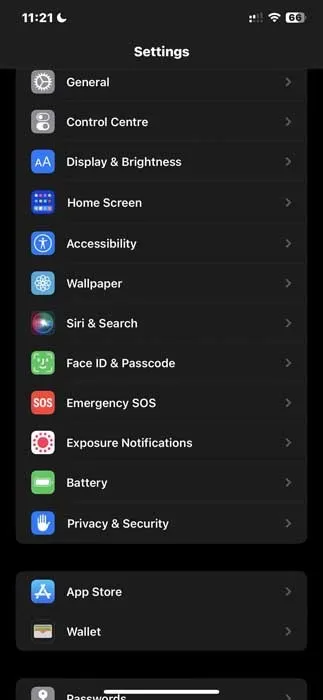
- Ingrese el código de acceso de su iPhone para ingresar al menú de configuración de seguridad de la pantalla de bloqueo.
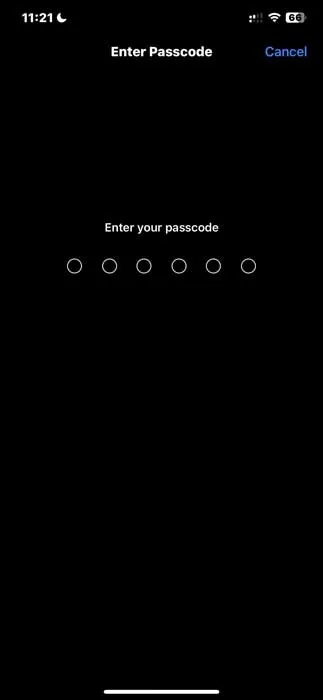
- Alterne el botón «Actividades en vivo» en la sección «Permitir acceso cuando está bloqueado» para habilitar la función en su iPhone.
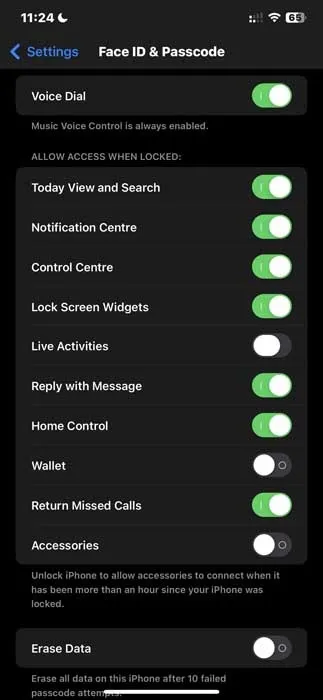
Cómo habilitar actividades en vivo para aplicaciones de terceros
Habilitar actividades en vivo desde la aplicación Configuración solo otorga acceso a la función a las aplicaciones nativas de iOS. Para obtener estas actualizaciones para aplicaciones de terceros, deberá habilitar esta opción para cada aplicación individualmente. Siga los pasos a continuación:
- Abra «Configuración», desplácese hacia abajo hasta la aplicación que desea usar con Live Activities y ábrala.
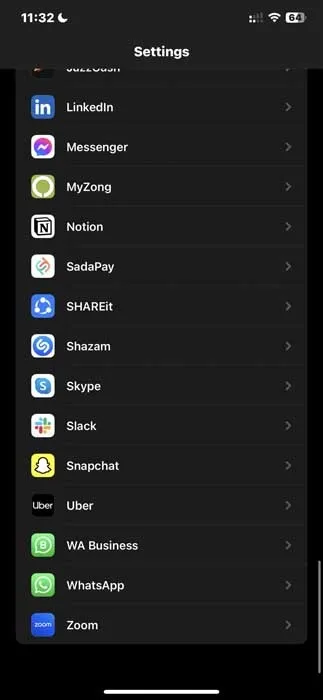
- Por ejemplo, seleccione la aplicación Uber.
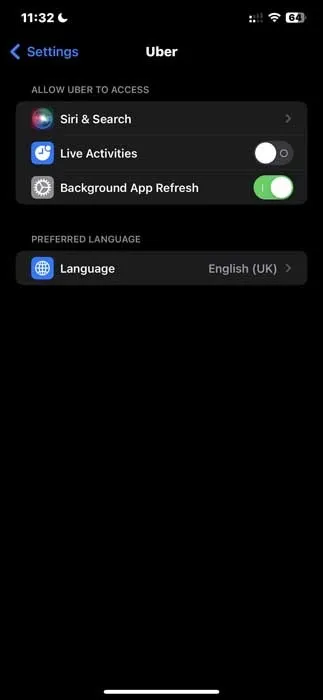
- Alterne el botón para «Actividades en vivo».
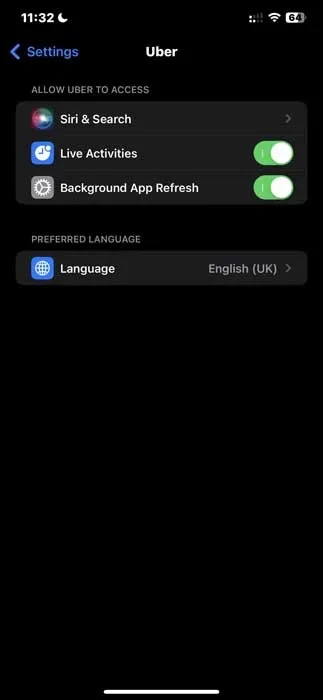
- También puede ver la opción «Actualizaciones más frecuentes» dentro de la función «Actividades en vivo». Actualiza el widget de actividades en vivo en la pantalla de bloqueo con más frecuencia para mantenerlo actualizado y también permite actualizaciones en su pantalla de inicio.
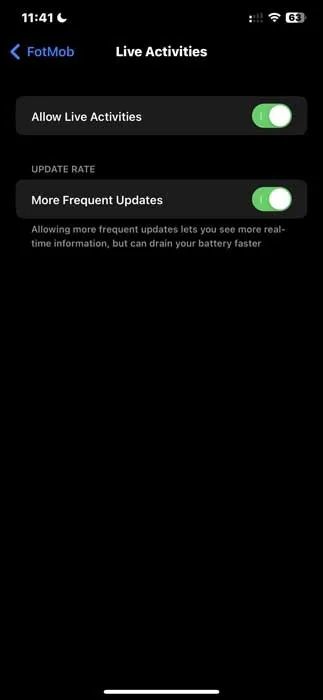
Preguntas frecuentes
¿Funciona la función Live Activities en el iPhone 12?
Live Activities funciona en el iPhone 12 siempre que esté ejecutando iOS 16.1 o 16.2.
¿Cómo activo Live Activities para aplicaciones de TV?
Para activar la función Actividad en vivo para la aplicación de TV, abra «Configuración» y toque la aplicación «TV». Cambie el interruptor a verde para actividades en vivo para habilitarlo. También puede habilitar «Actualizaciones más frecuentes» para obtener actualizaciones periódicas.
¿Cuánto tiempo permanece activa la función Actividades en vivo en la pantalla de bloqueo del iPhone?
La duración activa total es de 12 horas. El tiempo de ejecución real es de ocho horas, y durante las cuatro horas restantes, permanece en la pantalla de bloqueo en un estado suspendido antes de que el sistema lo elimine.
Crédito de la imagen: Unsplash . Todas las capturas de pantalla por Hashir Ibrahim.



Deja una respuesta